Реклама
Тхе Виндовс 10 Технички преглед Слике Виндовс 10 у сликама - вођени технички прегледВиндовс 10 технички преглед је сада доступан свима. Неке грешке у страну, изгледа обећавајуће. Водићемо вас кроз нови Виндовс по један снимак екрана. Опширније постаје све стабилнија са сваким новим издањем. Никад није било бољег времена да се проба.
Овде на МакеУсеОф показали смо вам неколико начина како да испробате Виндовс 10 Технички преглед Слике Виндовс 10 у сликама - вођени технички прегледВиндовс 10 технички преглед је сада доступан свима. Неке грешке у страну, изгледа обећавајуће. Водићемо вас кроз нови Виндовс по један снимак екрана. Опширније ако трчиш Виндовс 3 једноставна начина за инсталацију Виндовс 10 Тецхницал ПревиевМожете бесплатно испробати Виндовс 10 Тецхницал Превиев и помоћи Мицрософт-у да полира свој нови водећи оперативни систем. Пре него што га инсталирате, проверите да ли сте одабрали најбољи начин за своје потребе. Опширније или Линук Како испробати Виндовс 10 ако користите Линук Волите Линук, али и даље повремено зависе од Виндовс-а? Виндовс 10 ТП је стабилан систем тестирања. Показујемо вам како можете испробати Виндовс бесплатно као двоструко покретање или на виртуелној ... Опширније . Сада је време да погледате како можете то испробати на Мац рачунару.
Технички преглед не би требао бити ваш главни оперативни систем Зашто технички преглед Виндовс 10 не би требао бити ваш главни ОСАко мислите да је Виндовс 10 кеилоггер, не знате ништа о сврси техничког прегледа. То је у реду, јер смо ту да објаснимо. Опширније па нећемо преписивати ОС Кс. Уместо тога, користићемо Орацле-ов ВиртуалБок за креирање виртуелног Виндовс рачунара Како се користи ВиртуалБок: Водич за корисникеСа ВиртуалБоком можете лако инсталирати и тестирати више оперативних система. Показаћемо вам како да подесите Виндовс 10 и Убунту Линук као виртуелну машину. Опширније .
Зашто пробати Виндовс 10
Знам шта мислите; зашто би корисник Мац рачунара желео да испроба Виндовс 10? Већина нове функције су већ у ОС Кс Желите функције Виндовс 10? Купите Мац данас!Виндовс 10 поново уводи стварну претрагу на радној површини, укључује више десктоп рачунара и додаје стартни мени са живим плочицама „видгетс“ - па зашто бисте онда куповали Мац? Опширније . Па, постоји неколико разлога.
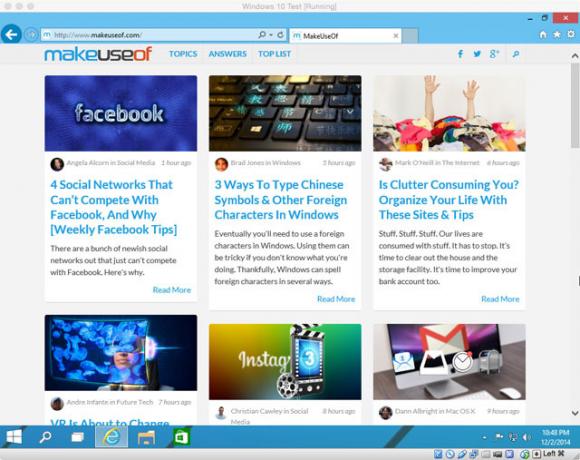
Свиђало вам се то или не, Виндовс је прилично популаран оперативни систем. Све, од рачунара вашег мање модног пријатеља до рачунара у вашој локалној библиотеци, вероватно покреће неку верзију оперативног система Виндовс. 99% времена када је потребно да користите рачунар, вероватно ћете имати приступ свом Мац рачунару. Али то 1% времена? Можда ћете се заглавити са рачунаром. Познавање Виндовс-а уштедеће вам много боли када очајнички проверавате време возова у Интернет кафићу.
Виндовс 10 Тецхницал Превиев такође је лепа прилика да се Виндовс бесплатно испроба. Ни Технички преглед нити ВиртуалБок не коштају пенију. Ако имате интересовање за технологију, требало би да попуните прилику да се поподне играте са надолазећим ОС-ом.
Већина Виндовс апликација које подржавају Виндовс 8.1 извршиће се у техничком прегледу за Виндовс 10. Ако постоји једна Виндовс апликација коју желите да користите - али никад нисте мислили да вреди цене пуне Виндовс лиценце - технички преглед је савршено решење.
Коначно, Мицрософт је отишао да послуша кориснике који развијају Виндовс 10. Мислио сам да је то прилично феноменално Зауставите замарање Мицрософт-а: 5 начина у којима су сјајниМицрософт не прима увек поштен третман. Кад се све своди на то, они су прилично сјајна компанија. Доста је било Мицрософтових удараца, сада је време за љубав. Опширније . Ако сте толико мрзили Виндовс 8 да сте отишли и добили Мац, сада је прилика да видите да ли је Мицрософт поправио своје љубимце.
Инсталирање Виндовса 10 са Виртуал Боком
Први корак: шта вам треба
Прво што вам треба је Мац који покреће ОС Кс. Када инсталирате Виндовс 10 на виртуелну машину, рачунар ће имати два оперативна система одједном. Док је Виндовс 10 Тецхницал Превиев дизајниран да ради на машинама са малим спецификацијама, његово покретање изнад ОС Кс поставиће одређену потражњу на вашем систему. Било који савремени Мац требао би бити у могућности да се носи с њим - поготово ако има више од 8 ГБ РАМ-а - али неки старији модели попут МацБоок Аирс-а од прије 2011 могли би се борити.
Затим вам је потребна копија техничког прегледа Виндовс 10. Након што се пријавите за Виндовс Инсидер програм, можете да преузмете најновији ИСО са Мицрософтове веб локације. Ваш Мац ће подржавати 64-битну верзију, па је преузмите на било ком језику који желите.
Такође вам је потребна ажурирана инсталација ВиртуалБока. Ако га већ немате на Мац рачунару, преузмите ВиртуалБок - бесплатно - са веб странице Орацле и инсталирајте га.
Други корак: Конфигурација ВиртуалБока
Отворите ВиртуалБок на вашем Мац-у и кликните на Нова дугме. Чаробњак за подешавање води вас кроз конфигурацију нове виртуелне машине. Кликните на Настави да напредује кроз то.
Именујте своју виртуелну машину - позвао сам мој Виндовс 10 Тест - и изаберите Мицрософт Виндовс и Виндовс 8.1 (64-битни) из падајућег менија Типе и Версион респективно.

Изаберите количину РАМ-а коју желите доделити свом Виндовс 10 виртуелном рачунару. Можете се изборити са само 2 ГБ, али постижете боље перформансе ако му допустите да користи више. На Мац-у имам 16 ГБ РАМ-а, па сам виртуалној машини пустио 4ГБ. Ако бих се интензивно бавио Виндовсом, доделио бих 8 ГБ.
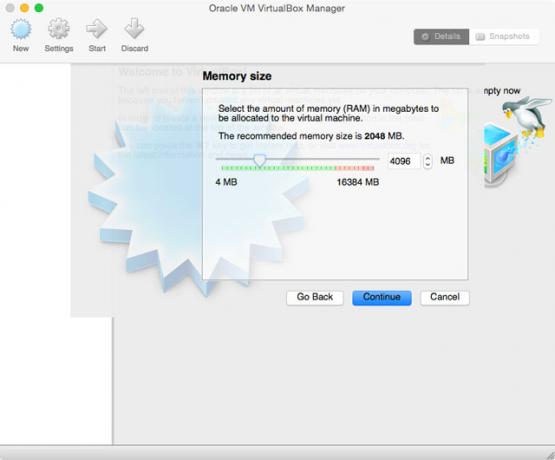
Креирајте нови виртуелни чврсти диск. Као што само покушавате Виндовс 10, а ВДИ датотека је савршена. Из истог разлога одаберите а фиксна величина Хард диск. Задана величина је 25 ГБ. То је оно на шта сам оставио своје, јер не планирам баш превише да се инсталирам у своју виртуелну машину. Ако га планирате мало више користити, можда ће вам требати већи виртуелни чврсти диск.
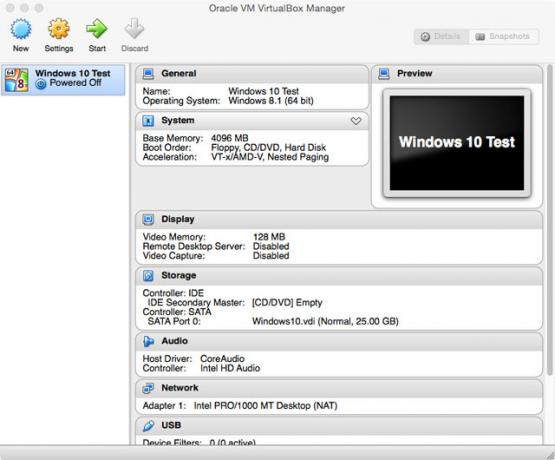
Кликните на Креирај и дајте ВиртуалБок-у тренутак да креира виртуелну машину.
Трећи корак: Инсталирање Виндовс-а
Изаберите нову виртуелну машину са бочне траке и кликните на Почетак стрелац. Дођите до Виндовс 10 ИСО којег сте преузели, одаберите га и кликните Почетак да започне поступак инсталације Виндовс. То је баш као инсталирање Виндовс-а на обичан рачунар, зато само следите кораке чаробњака.
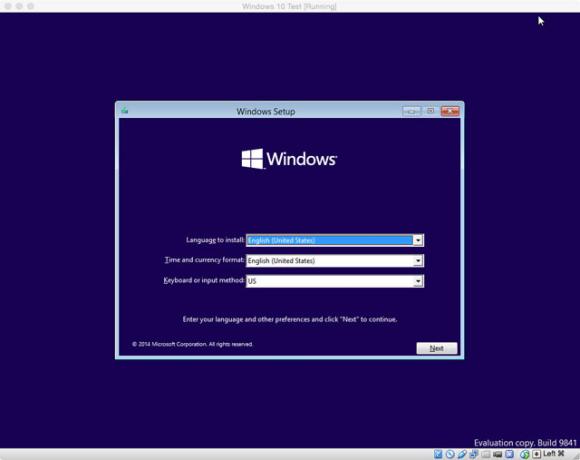
Када се од вас затражи да одаберете између Надоградите или Обичај инсталирати, одабрати цустом. Надоградња захтева да на тврдом диску већ постоји инсталација оперативног система Виндовс. Потпуна инсталација трајаће око 20 минута.
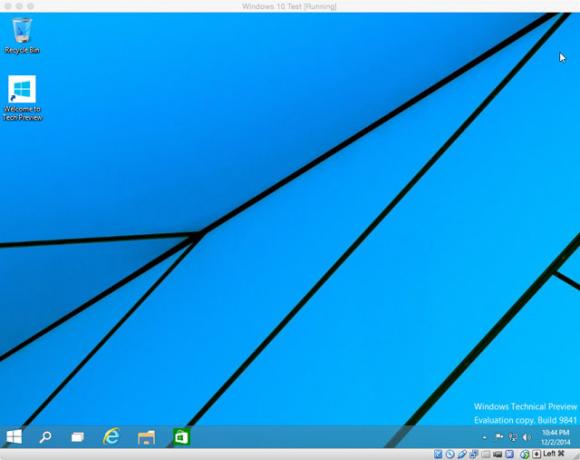
Када то завршите, пријавите се са својим Мицрософтов рачун 5 безбедносних савета које треба размотрити када користите Мицрософт налогНе можете користити велики део новог Виндовс 8 корисничког интерфејса без Мицрософт налога. Рачун на који сте пријављени на свој рачунар сада је мрежни налог. Ово изазива забринутости за сигурност. Опширније и сачекајте да се систем конфигурише. Ни у којем тренутку нећете покренути Виндовс 10 Тецхницал Превиев на Мац рачунару.
Да ли сте на свој Мац инсталирали технички преглед Виндовс 10? Ако је тако, шта бисте направили од тога? Да ли ће вас искушати из ОС Кс?

